Linux (CentOS 7) 下安装Ansys 2021 R1 教程

安装包公众号:ICAERR 自行获取
此次安装采用的是北鲲云超算的Linux平台,扫码注册即送200算力金,够体验一段时间了。

3.通过VNC连接可接入图形界面
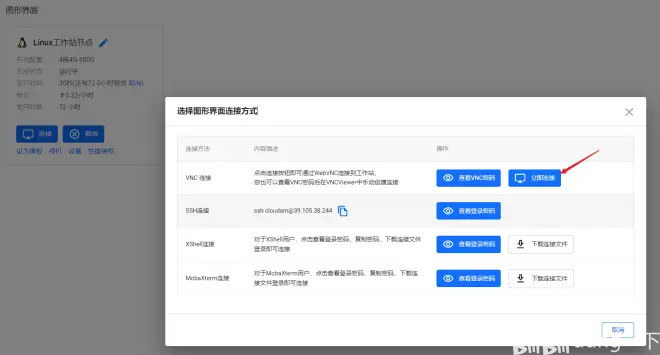

1.将安装文件通过文件传输上传到系统中
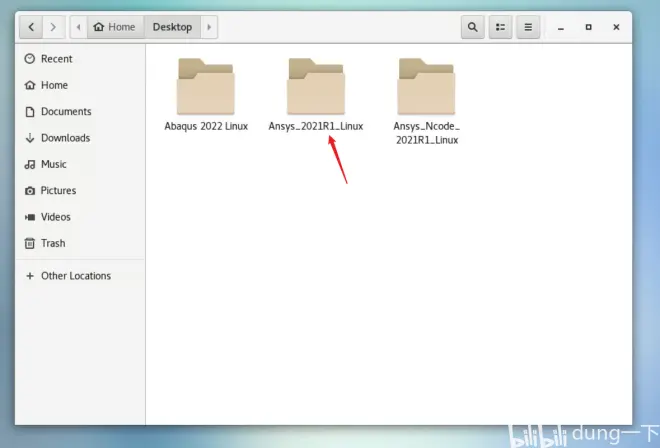
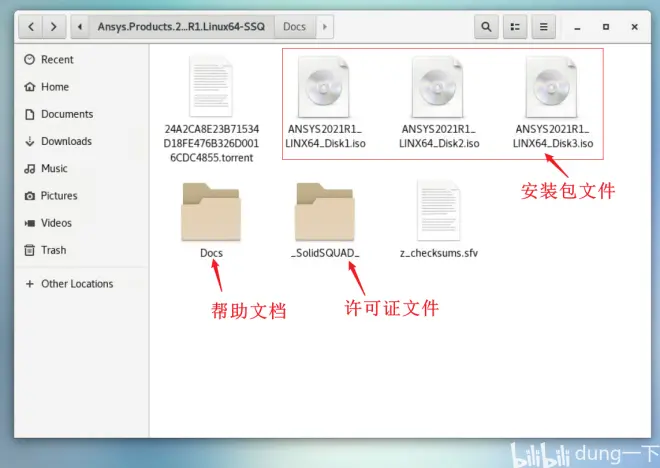
2.空白处鼠标右击新建3个文件夹 ,分别命名为1;2;3
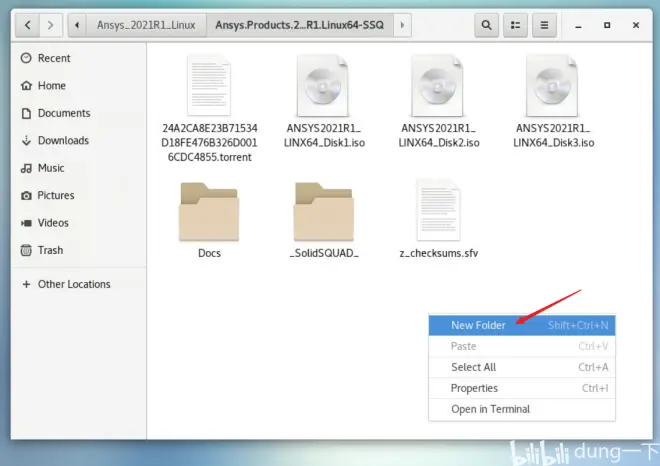
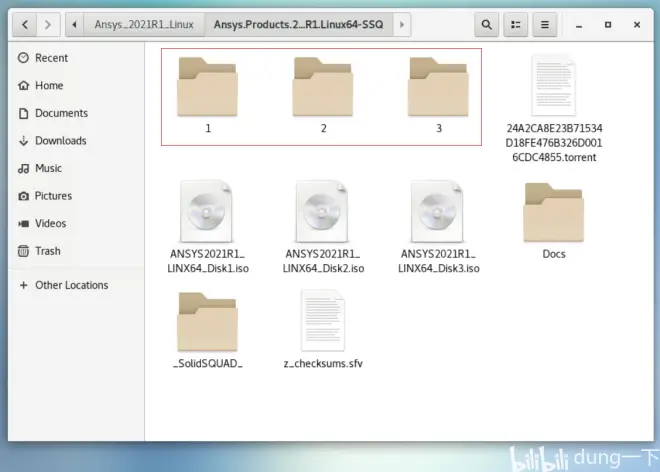
3.空白处鼠标右击打开终端【Open in Terminal】
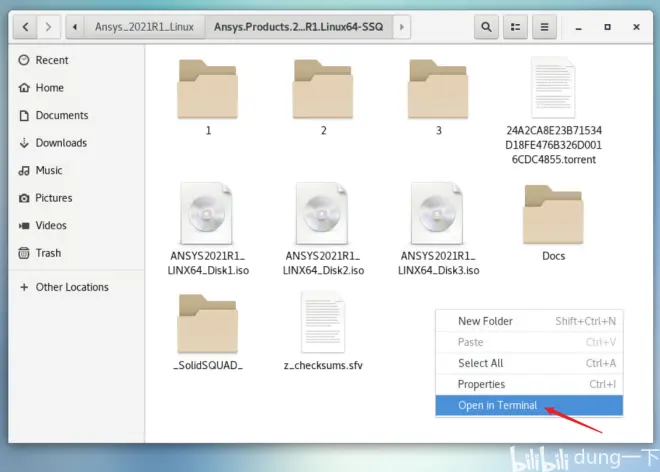
4.输入以下命令,打开临时root权限
sudo -i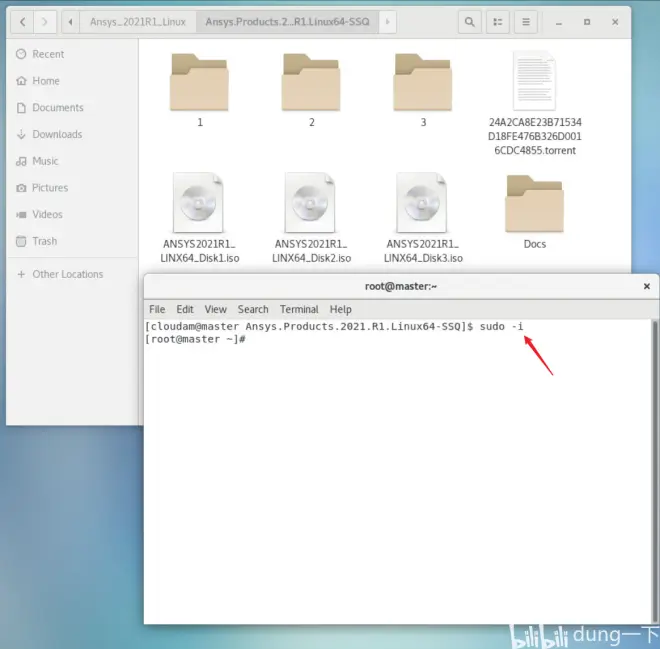
5.输入以下命令,进入iso文件夹内
cd /home/cloudam/Desktop/Ansys2021R1_Linux/Ansys.Products.2021.R1.Linux64-SSQ
/home/cloudam/Desktop/Ansys2021R1_Linux/Ansys.Products.2021.R1.Linux64-SSQ可以通过右击Disk1选择Properties,将其路径复制下来
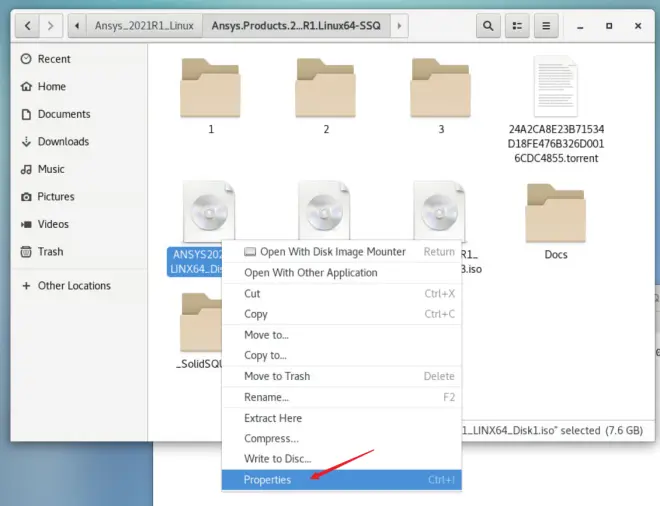
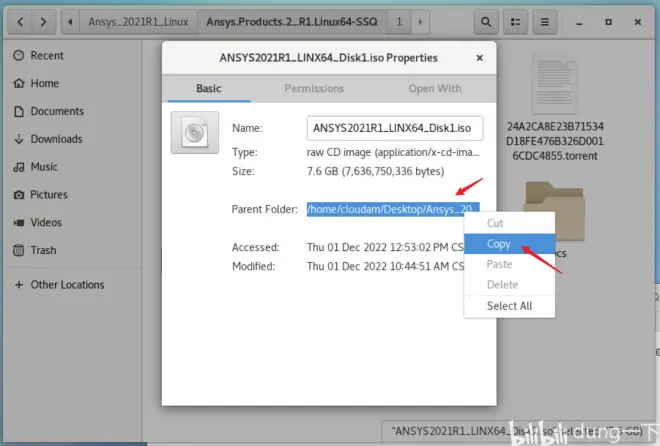
6.一般来说,Ansys安装包都是以光盘映像文件iso形式,首先我们先将它挂载,然后才能对里面的文件进行操作。我们需要将此iso文件进行挂载,我这里就挂载在之前创建的1;2;3文件夹中,读者可根据自身情况选择挂载位置。
在终端中输入以下命令:
sudo mount -t iso9660 ANSYS2021R1_LINX64_Disk1.iso /home/cloudam/Desktop/Ansys_2021R1_Linux/Ansys.Products.2021.R1.Linux64-SSQ/1ANSYS2021R1_LINX64_Disk1.iso为你安装包1号的名称
/home/cloudam/Desktop/Ansys_2021R1_Linux/Ansys.Products.2021.R1.Linux64-SSQ/1为你创建的1号文件夹路径(可以通过右击1号文件夹—属性查看父文件夹位置,cloudam为用户名)若路径输错会提示挂载点不存在
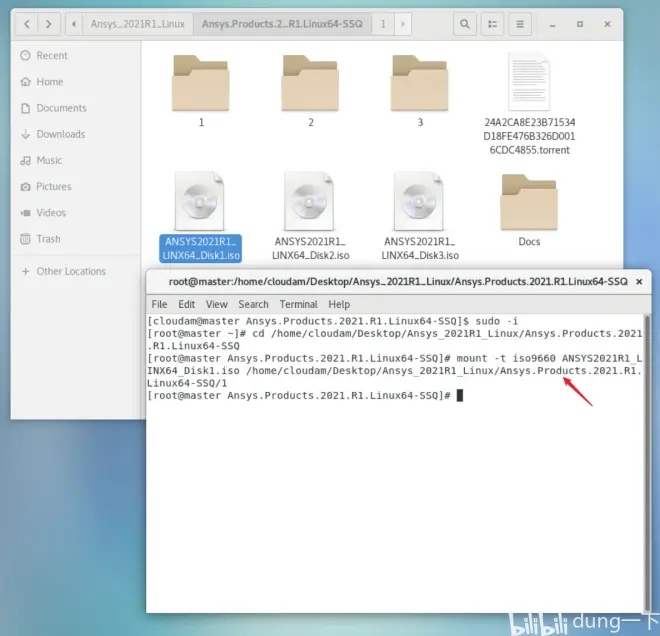
7.同理,将Disk2;Disk3号iso分别挂载到2;3文件夹里
只需要将上面命令中的1分别替换成2;3(两处地方要替换Disk1和最后的1)
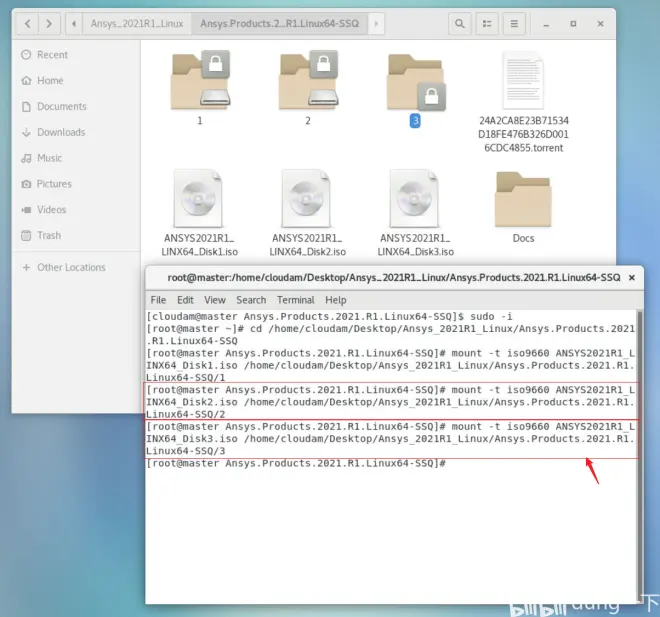
8.双击进入挂载的1号文件夹,空白处鼠标右击打开终端【Open in Terminal】
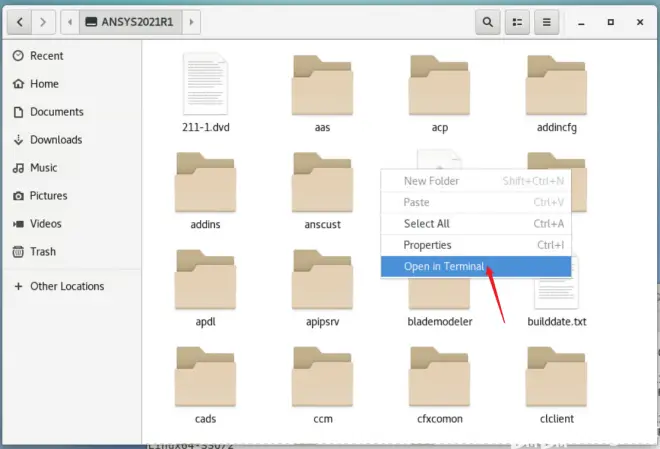
9.在终端中输入以下命令:
./INSTALL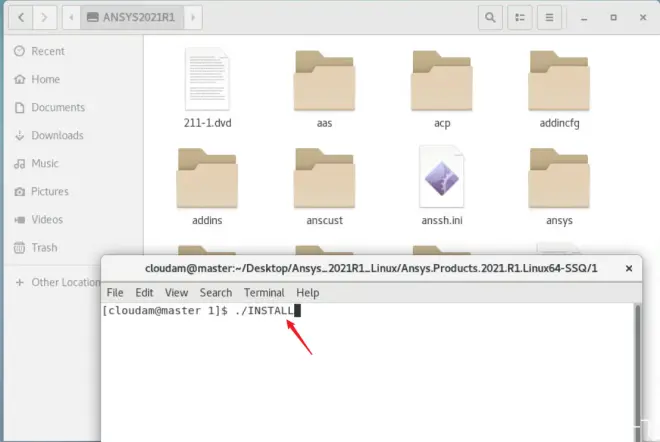
10.自动打开安装程序,点击Install ANSYS Products
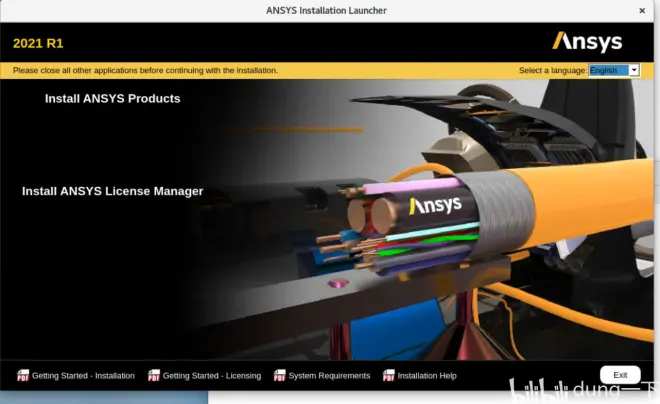
11.勾选 I AGREE,点击 Next
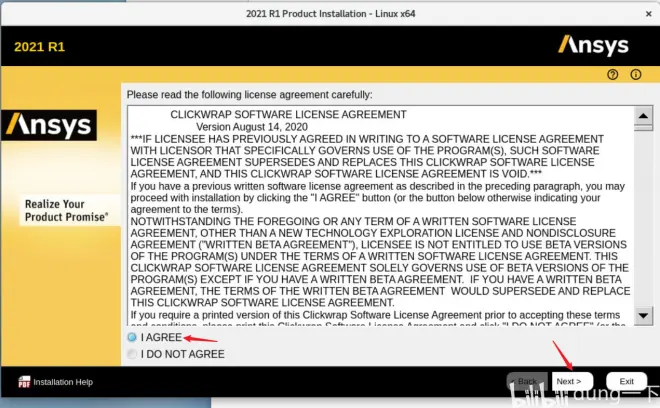
12.根据具体的安装目录进行修改,点击Next
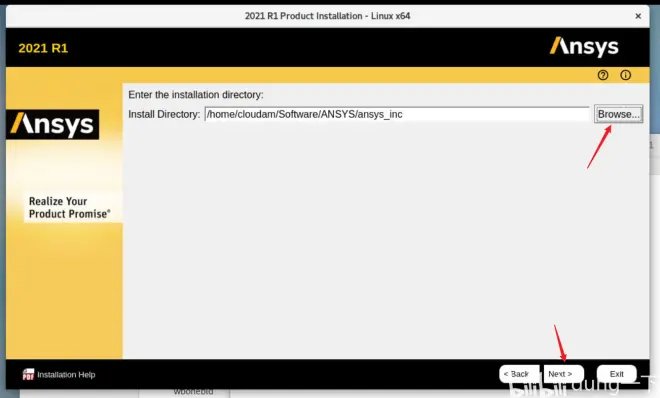
13.勾选Skip this step and configure later,点击Next
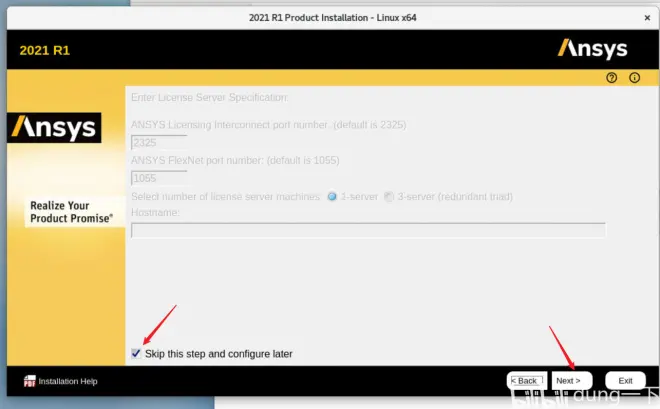
14.根据需求勾选所需的模块,点击NEXT
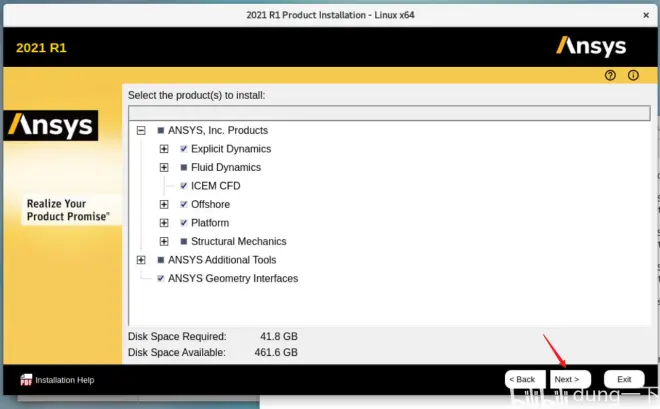
15.勾选No,点击Next
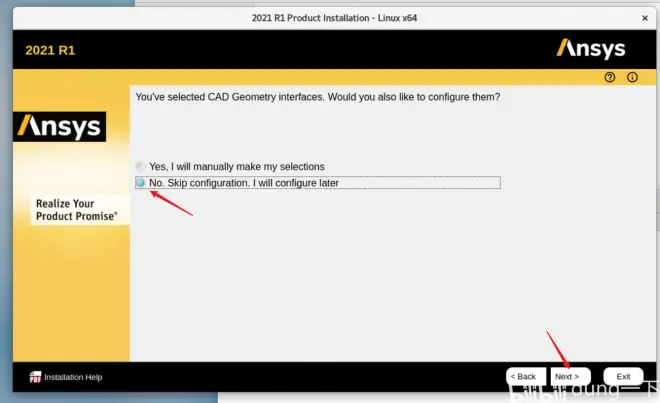
16.点击Next
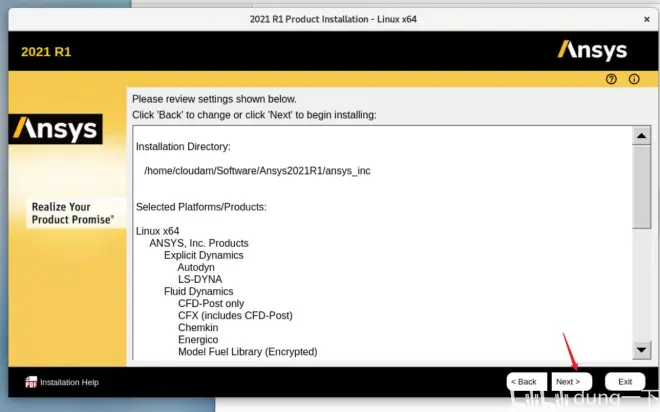
17.等待安装
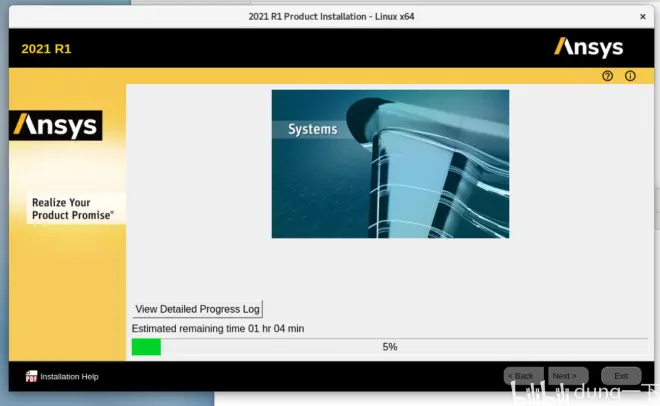
18.安装到38%时,选择挂载的2号文件夹,点击OK
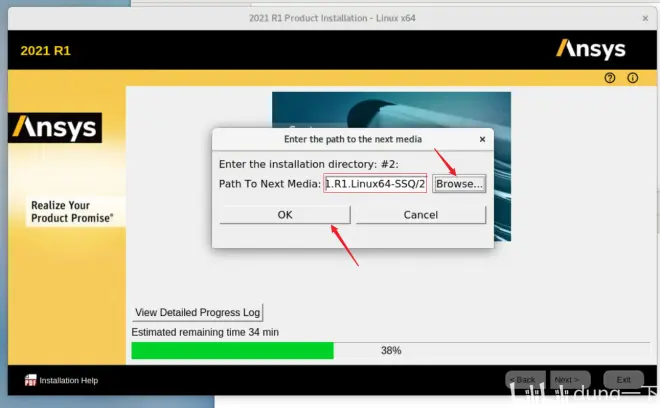
19.安装到81%时,选择挂载的3号文件夹,点击OK
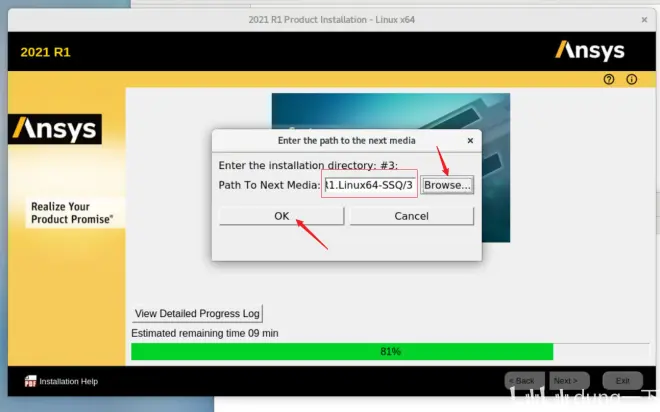
20.点击Next
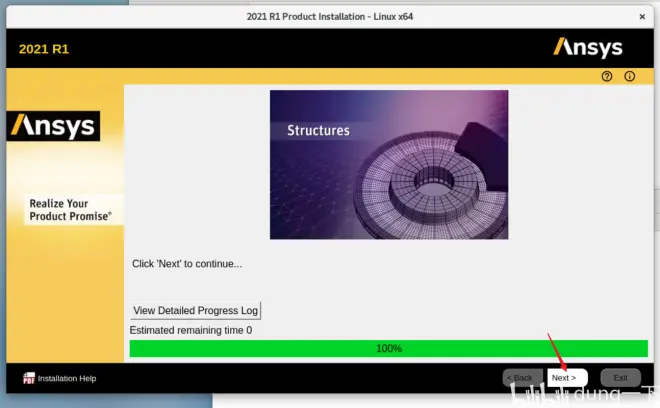
21.点击Exit
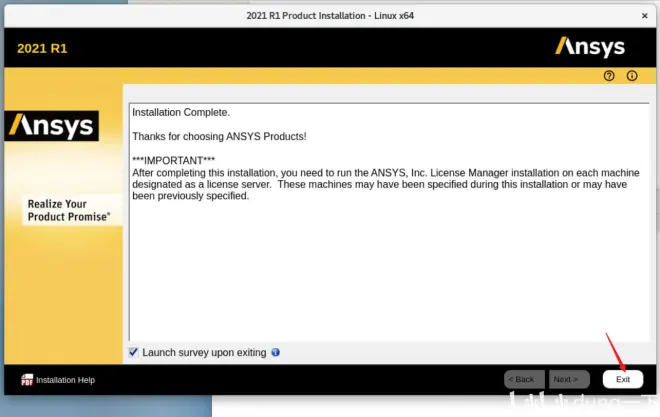
22.点击Exit
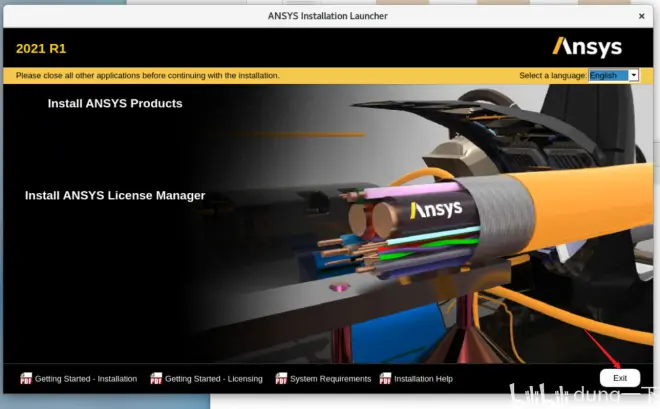
23.在安装包中,进入_SolidSQUAD_
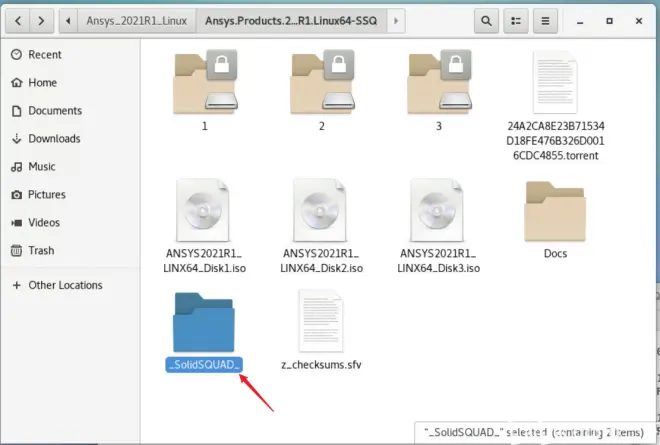
24.空白处右击打开终端
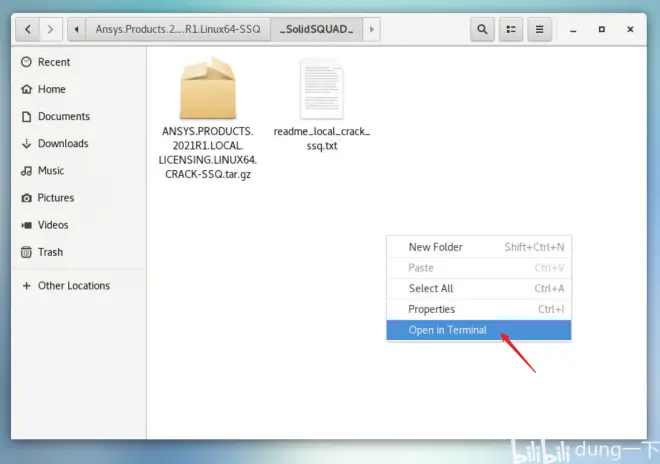
25.输入以下命令解压压缩包
tar -xzvf ANSYS.PRODUCTS.2021R1.LOCAL.LICENSING.LINUX64.CRACK-SSQ.tar.gz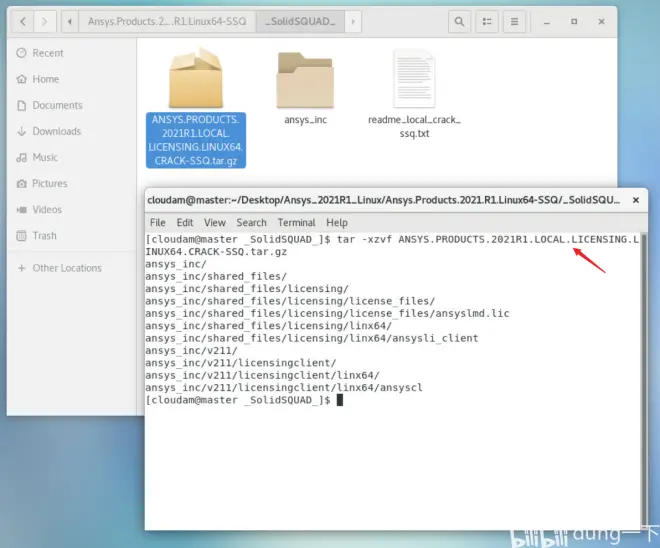
26.将解压的ansys_inc文件夹复制替换到前面的安装目录的ansys_inc文件夹
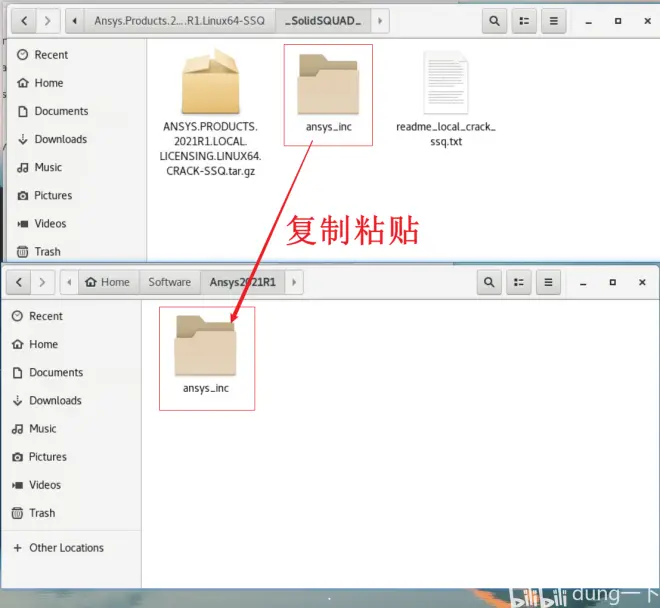
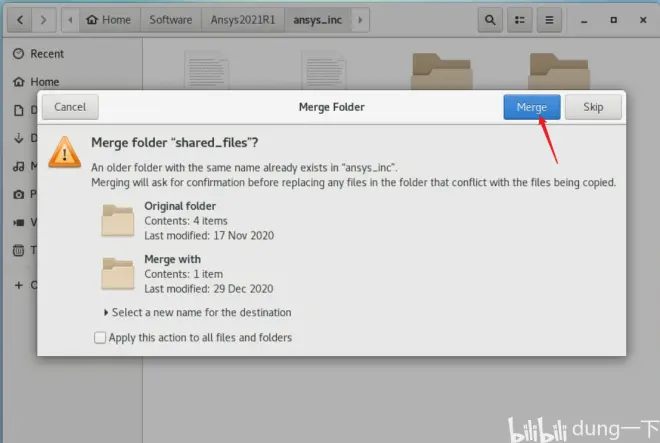
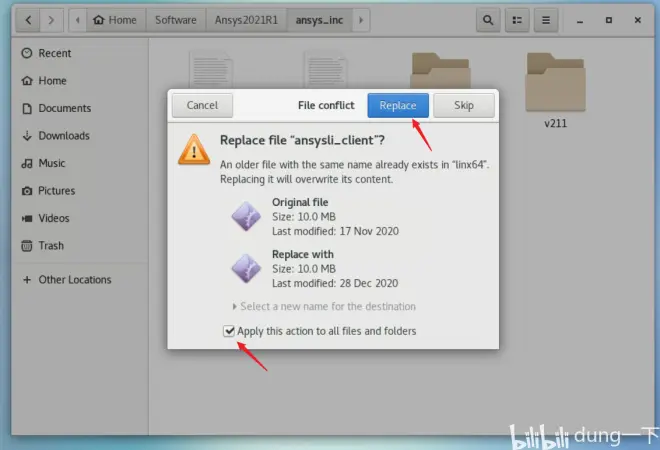
27.打开刚粘贴的ansys_inc文件夹,右击进入终端,输入
cd v211/Framework/bin/Linux64/
./runwb2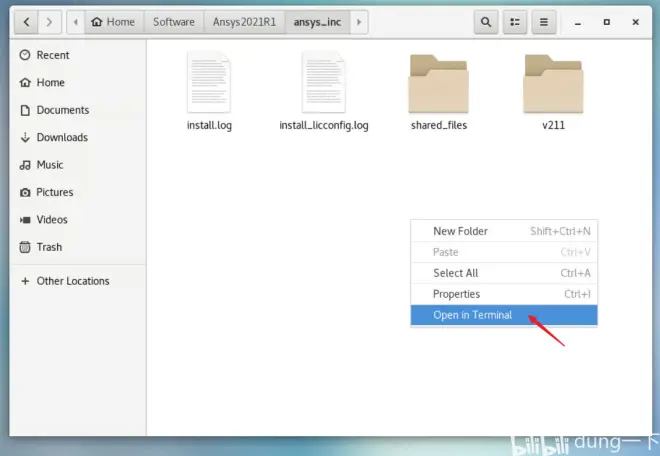
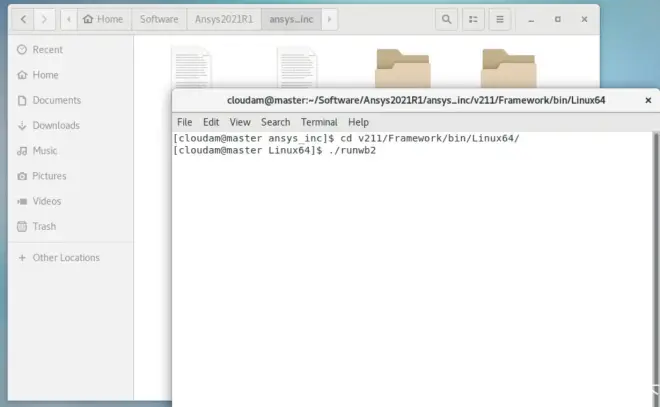
28.正常打开workbench
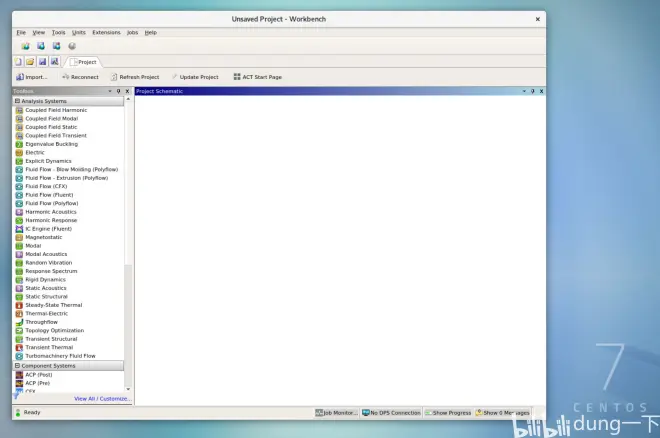
29.自己创建个小案例试算一下,能正常计算就没问题
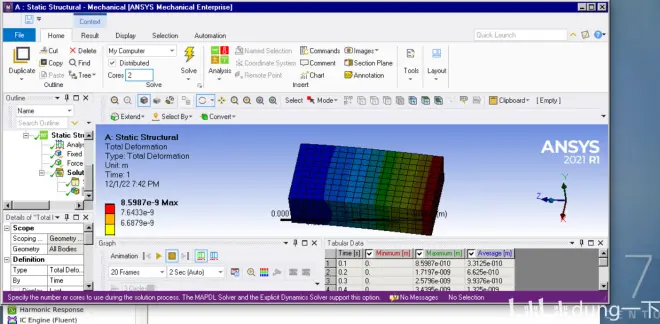
30.Fluent也可正常打开
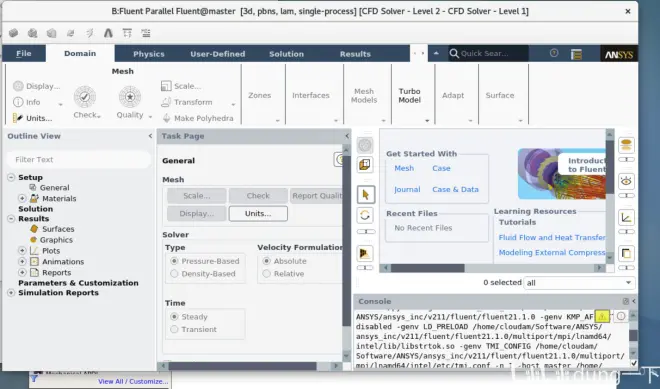
31.创建桌面启动程序,在ansys_inc文件夹内右击进入终端,输入
touch workbench.sh
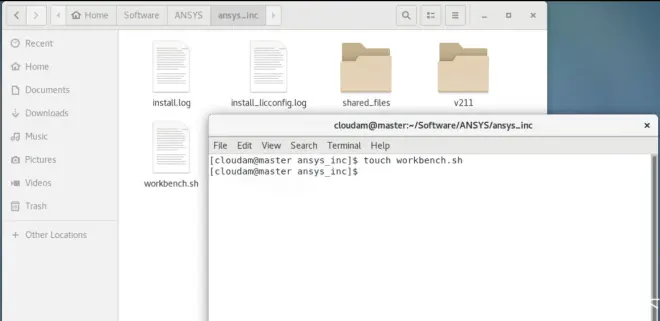
32.继续输入
vi workbench.sh33.按键盘 i 键,进入编辑模式,输入
#!/bin/sh
cd /home/cloudam/Software/ANSYS/ansys inc/v211/Framework/bin/Linux64
./runwb2cd+根据实际目录修改
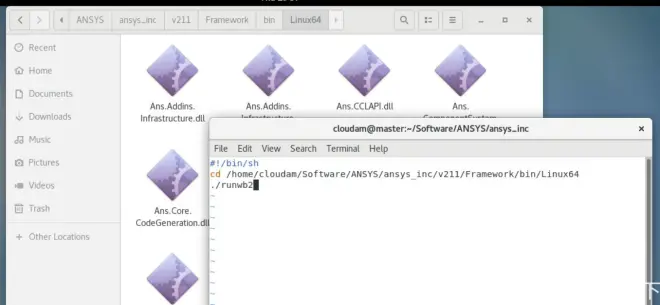
34.按 esc 键退出编辑,按 :wq 退出(是冒号+wq)
35.继续在终端输入
chmod +x workbench.sh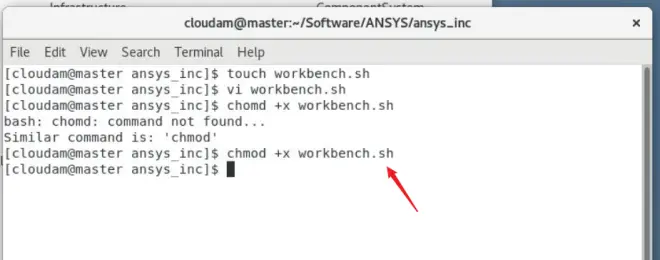
36.继续输入
vi workbench.desktop37.按键盘 i 键,进入编辑模式,输入
[Desktop Entry]
Comment=workbench2021 #简介
Name=workbench2021 #软件名称
Encoding=UTF-8
Exec=/home/cloudam/Software/ANSYS/ansys_inc/workbench.sh #软件执行文件路径
Path=/home/zyy/ansys_inc/ #软件执行文件所在文件夹路径
Type=Application #类型:app
Termianl=false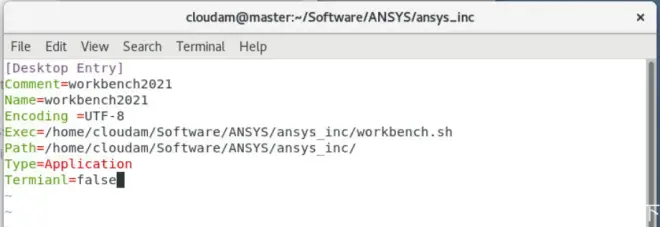
38.按 esc 键退出编辑,按 :wq 退出(是冒号+wq)
39.将 workbench.desktop拖到桌面双击运行
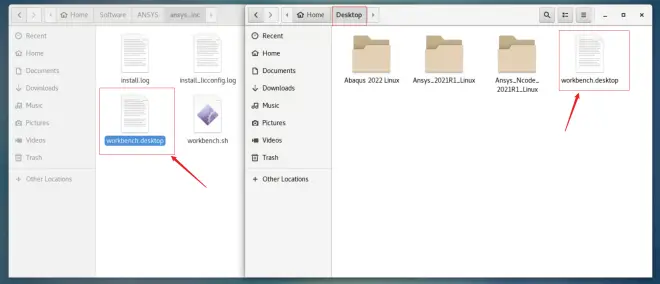
40.点击 Trust and Launch
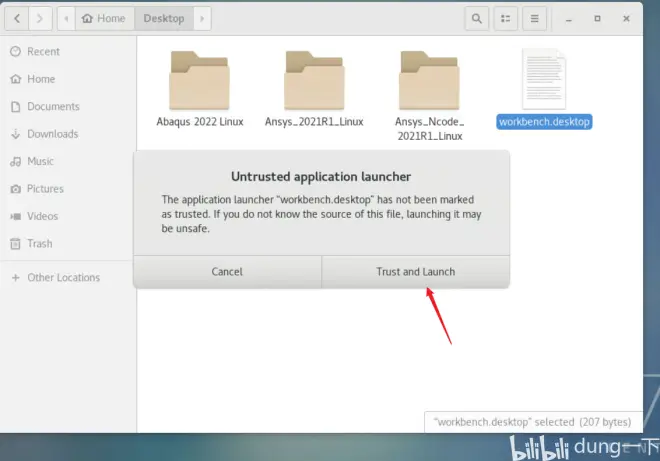
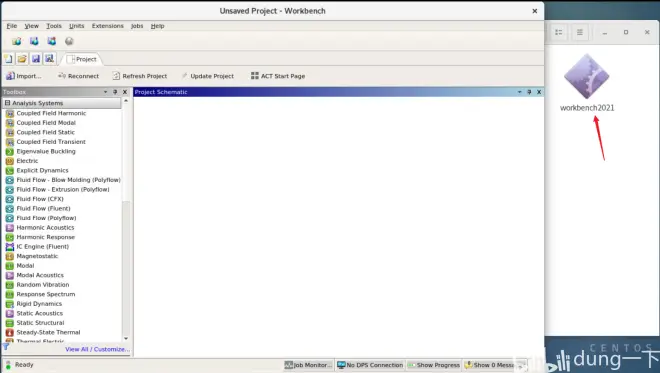
End
Up对Linux也是很陌生,以上教程都是up各种百度,经过各种试错才安装成功的,所以才会图形界面夹杂命令流操作。别说哎呀,明明可以用命令安装的,你还这么繁琐,你行你来出个用命令安装的教程。
——祝收敛!

